- Odemkněte Apple ID
- Bypass iCloud aktivace zámku
- Doulci iCloud Unlocking Tool
- Odemkněte iPhone od výrobce
- Vynechejte přístupový kód pro iPhone
- Obnovte heslo pro iPhone
- Odemkněte Apple ID
- Odemkněte iPhone 8 / 8Plus
- Odstranění zámku iCloud
- iCloud Unlock Deluxe
- iPhone Lock Screen
- Odemkněte iPad
- Odemkněte iPhone SE
- Odemkněte Tmobile iPhone
- Odstraňte heslo Apple ID
Odemkněte Apple ID [se správným heslem nebo bez něj]
 Aktualizováno dne Lisa Ou / 08. března 2024 16:30
Aktualizováno dne Lisa Ou / 08. března 2024 16:30Apple ID hraje na vašich zařízeních Apple významnou roli. Někteří říkají, že můžete zapomenout jiné účty ze svého zařízení, ale ne Apple ID. Účet lze použít pro různé funkce zařízení Apple. Zahrnuje zálohování dat, funkci Find My, která vám pomůže najít vaše zařízení v případě, že jste ho ztratili nebo ztratili, a další.
V tomto článku se dozvíte, jak bez námahy odemknout účet Apple ID. Pokud si pamatujete heslo Apple ID, nemusíte se obávat. Oba postupy jsou součástí, aby vás vedly. Jste připraveni odemknout své Apple ID? Pro více informací přejděte níže.
![Odemkněte Apple ID [se správným heslem nebo bez něj]](https://www.fonelab.com/images/ios-unlocker/unlock-apple-id/unlock-apple-id.jpg)
FoneLab Pomáhá odemknout obrazovku iPhone, odebere Apple ID nebo jeho heslo, odstraní čas obrazovky nebo přístupový kód v sekundách.
- Pomáhá odemknout obrazovku iPhone.
- Odstraní Apple ID nebo jeho heslo.
- Odstraňte čas obrazovky nebo přístupový kód omezení v sekundách.

Seznam příruček
Část 1. Jak odemknout Apple ID se správným přístupovým kódem
Samozřejmě začneme s nejjednodušším způsobem, jak odemknout Apple ID zdarma. Chcete-li to provést, musíte si zapamatovat heslo svého Apple ID přihlášeného do zařízení Apple. Pokud ne, můžete přejít k další části tohoto informativního příspěvku.
Kromě toho bychom vám rádi řekli, že postupy pro iPhone a iPad v tomto příspěvku mají stejné procesy. Důvodem je, že mají stejná tlačítka a rozhraní pro každý postup, který budete provádět.
Nyní se podívejme na postupy pro odemknutí vašeho Apple ID v zařízeních Apple. Jděte dál.
Možnost 1. Použijte Nastavení
Každé zařízení má nástroj Nastavení, který může použít k přizpůsobení funkcí nebo jiných dat. Apple ID lze přihlásit přes Nastavení. Ve skutečnosti je to hlavní způsob, jak se přihlásit ke svému účtu Apple ID na zařízeních Apple. Později můžete svůj účet Apple ID použít pro více procedur. Pokud ano, znamená to pouze, že jej můžete použít k odemknutí svého Apple ID pomocí správného hesla. Pokud vás tento postup zaujal, napodobte podrobné kroky níže. Jděte dál.
Pokud používáte iPhone nebo iPad, přejděte do aplikace Nastavení a zobrazte mnoho možností nastavení. Klepněte prosím na tlačítko Přihlásit se do vašeho zařízení v horní části hlavního rozhraní. Na obrazovce můžete vybrat možnost Použít jiné zařízení Apple nebo Přihlásit se ručně. Později zadejte Apple ID se správným heslem pro přihlášení k účtu iPhone nebo iPad.
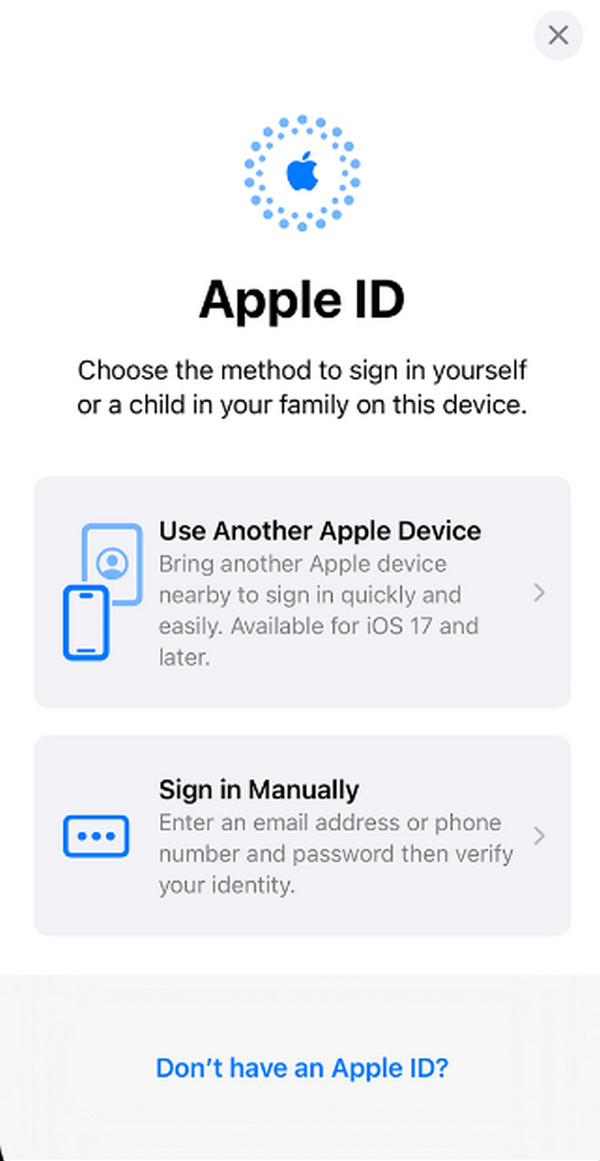
Pokud ale používáte Mac, kliknutím na tlačítko Apple Menu zobrazíte další možnosti. Poté ze všech vyberte tlačítko Nastavení systému. V dřívější verzi budete klikat na tlačítko Předvolby systému. Později uvidíte vlevo sekci Přihlášení a můžete se přihlásit do pravé sekce. Zadejte prosím Apple ID do sekce E-mail nebo Telefonní číslo. Pokračujte kliknutím na tlačítko Pokračovat a poté zadejte přístupový kód.
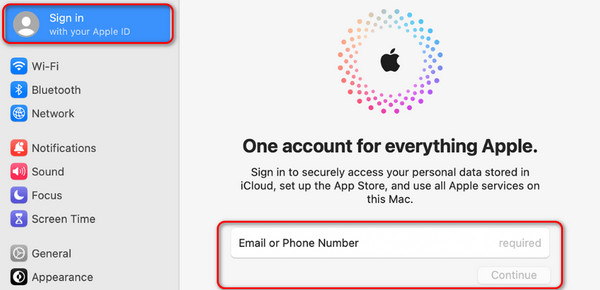
Možnost 2. Použít jiné zařízení
K odemknutí Apple ID přihlášeného k vašemu zařízení Apple můžete také použít jiné zařízení. Apple ID však musí být propojeno se zařízením, které budete používat. Pokud ne, nemůžete bez tohoto postupu uvedenou akci provést. Pomocí této metody stačí změnit heslo Apple ID na jiném zařízení. Kromě toho je postup pro Mac, iPad a iPhone téměř stejný. Tuto sekci tedy můžete použít jako referenci. Pro více informací si prosím přečtěte a napodobte níže uvedené podrobné kroky. Jděte dál.
Krok 1Pokud používáte iPhone nebo iPad, otevřete Nastavení aplikace. Ale pokud používáte Mac, klikněte na Ikonu Apple vlevo nahoře a vyberte Nastavení systému or System Preferences knoflík. Poté vyberte jméno vlevo nahoře.
Krok 2Vybrat Heslo a bezpečnost tlačítko na dalším rozhraní. Později vyberte Změnit heslo a podle pokynů na obrazovce vyplňte potřebné informace. Později budete odhlášeni z ostatních zařízení, na kterých jste se přihlásili.
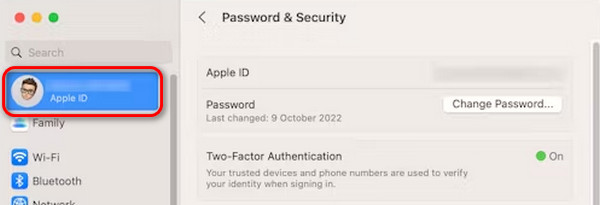
Část 2. Jak odemknout Apple ID v případě zapomenutí
Ale co když neznáte heslo svého Apple ID? Tato část odpovídá vaší touze naučit se odemknout Apple ID bez hesla. Obsahuje postupy pro zařízení Apple, včetně iPhone, iPad a Mac. Postupy pro iPady a iPhone jsou stejné, proto jsou kombinovány s každým procesem. Jste připraveni obnovit Apple ID na svých zařízeních Apple a odemknout je? Přejděte níže a objevte příslušné metody. Jděte dál.
Možnost 1. Použijte možnost Zapomenuté Apple ID nebo Heslo
Své Apple ID si můžete přizpůsobit na webových stránkách. Stačí se přihlásit ke svému Apple ID, včetně jeho správného hesla. Pokud jste omylem zapomněli své heslo Apple ID, můžete po přihlášení použít funkci Zapomenuté Apple ID nebo heslo. Tento proces je navíc stejný a dostupný pro všechna zařízení Apple, protože používá webový prohlížeč.
Chcete vědět, jak tento postup funguje? Postupujte podle podrobných kroků níže. Jděte dál.
Krok 1Otevřete na svém zařízení Apple jeden z nejplynulejších webových prohlížečů a vyberte si Přihlásit se knoflík. Načte se obrazovka a zobrazí se rozhraní pro podepisování. Zadejte prosím Apple ID do příslušného pole nebo sekce.
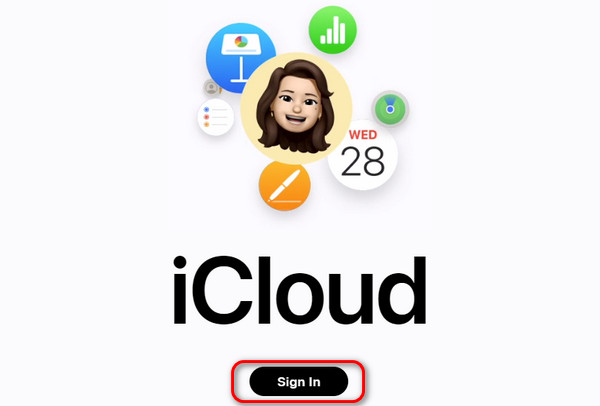
Krok 2Nyní vyberte Zapomenuté Apple ID nebo heslo tlačítko ve spodní části. Poté zadejte potřebné informace, pokud se na obrazovce zobrazí výzva 2 Factor Authentication. Později budete požádáni o zadání nového hesla Apple ID. Později zadejte nové heslo Apple ID pro odemknutí zařízení Apple.
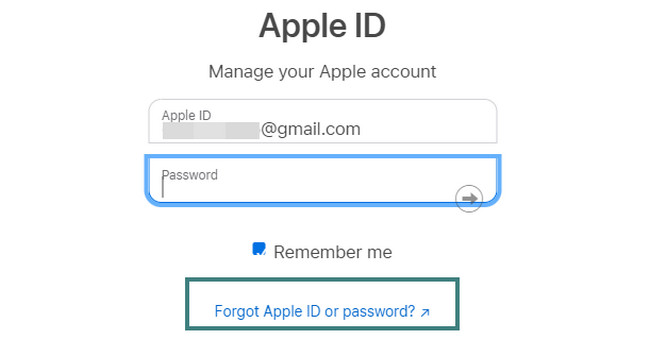
FoneLab Pomáhá odemknout obrazovku iPhone, odebere Apple ID nebo jeho heslo, odstraní čas obrazovky nebo přístupový kód v sekundách.
- Pomáhá odemknout obrazovku iPhone.
- Odstraní Apple ID nebo jeho heslo.
- Odstraňte čas obrazovky nebo přístupový kód omezení v sekundách.
Možnost 2. Použít telefonní číslo
Kromě možnosti Zapomenuté Apple ID nebo Heslo můžete také použít své telefonní číslo k resetování hesla Apple ID přes iCloud. Stejným způsobem jako výše uvedený postup získáte přístup k této metodě na web iCloud.
Musíte však zadat správné číslice telefonního čísla propojeného nebo přidruženého k Apple ID. Navíc musí být aktivní, protože web odešle kód na zadané telefonní číslo. Pokud ne, nemůžete tuto metodu použít k odemknutí Apple ID. Chcete tento proces použít k odemknutí svého Apple ID? Postupujte podle podrobných kroků níže. Jděte dál.
Krok 1Otevřete prosím jeden webový prohlížeč na zařízení Apple, které používáte. Poté vložte tento odkaz pro přístup na web: https //iforgot.appleid.com/password/verify/appleid. Poté zadejte Apple ID, které chcete odemknout. Později zaškrtněte Pokračovat tlačítko pro přechod na další rozhraní.
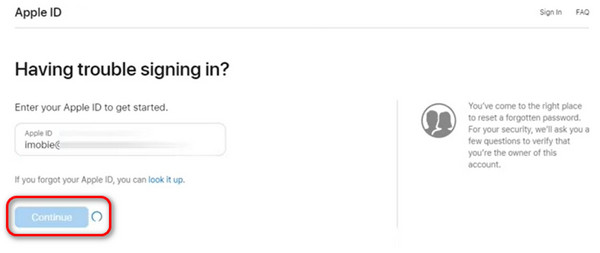
Krok 2Nyní vám webová stránka poskytne ponětí o telefonním čísle spojeném s vaším Apple ID zobrazením posledních 2 číslic. Zadejte prosím přesné telefonní číslo a klikněte na Pokračovat tlačítko pro pokračování. Dokončete postup a odemkněte své Apple ID podle pokynů na obrazovce.
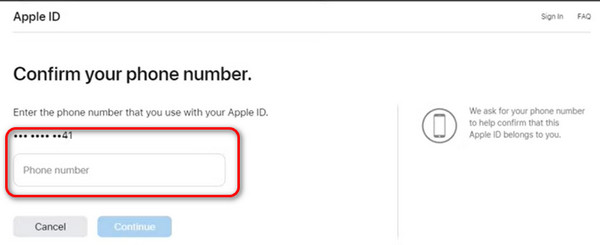
Možnost 3. Kontaktujte podporu Apple
Někdy někteří jedinci nejsou technicky zdatní k provádění výše uvedených postupů, i když jsou metody podrobné. Pokud jste jedním z nich, je lepší kontaktovat podporu Apple a provést postup. Postup však nebude zdarma, protože vyžaduje čas a dovednosti. Navíc to pro vás bude také časově náročné, protože půjdete na některou z jejich poboček. Budou také vyžadovat důležité informace, které musíte splnit, včetně dokladu o koupi zařízení Apple.
Část 3. Odstraňte Apple ID pomocí FoneLab iOS Unlocker
Apple ID můžete také odemknout jeho odebráním ze zařízení iOS. V této situaci použijte nástroj třetí strany, např FoneLab iOS Unlocker, bude nejlepší! Procesem tohoto nástroje je odstranění Apple ID z vašeho iOS zařízení vymazáním všech jeho dat. Proto se vždy doporučuje zálohujte svá uložená data abyste si byli jisti v jakékoli situaci při jejich odstranění, jako je tento postup.
FoneLab Pomáhá odemknout obrazovku iPhone, odebere Apple ID nebo jeho heslo, odstraní čas obrazovky nebo přístupový kód v sekundách.
- Pomáhá odemknout obrazovku iPhone.
- Odstraní Apple ID nebo jeho heslo.
- Odstraňte čas obrazovky nebo přístupový kód omezení v sekundách.
Apple ID navíc není jedinou informací, kterou může na vašich iOS zařízeních smazat. Může také vymazat přístupový kód, omezení času na obrazovce, MDM a nastavení šifrování záloh. Chcete vědět, jak tento nástroj funguje? Postupujte prosím podle podrobných kroků níže, které jsme pro vás připravili. Jděte dál.
Krok 1Přejděte na hlavní webovou stránku FoneLab iOS Unlocker a zvolte tlačítko Stáhnout zdarma. Později nastavte nástroj podle potřeby a poté jej spusťte.

Krok 2Nyní si všimnete 5 hlavních funkcí nástroje. Ze všech vyberte prosím Odebrat Apple ID tlačítko jako 2. možnost odhalená na obrazovce.
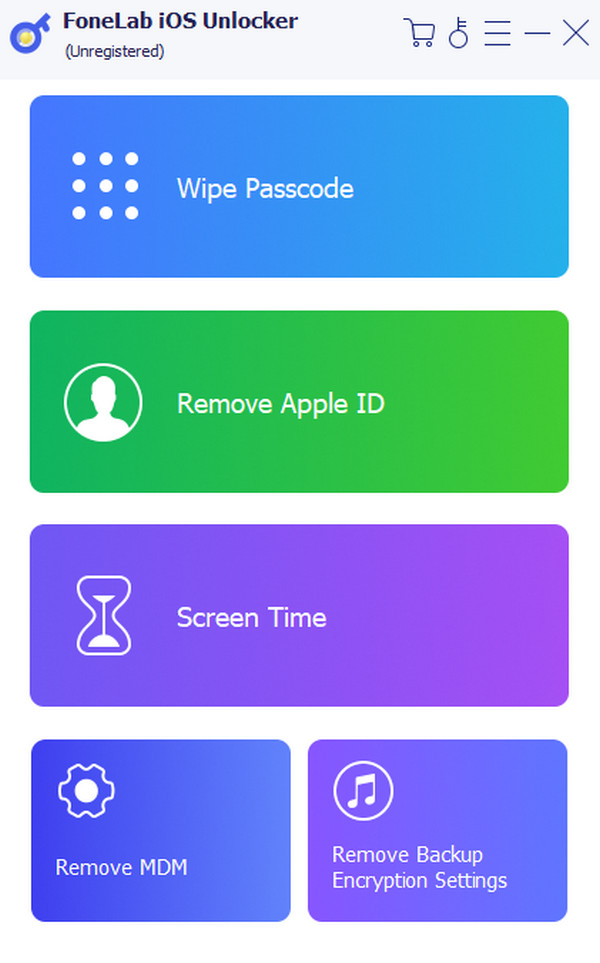
Krok 3Pořiďte si prosím lightning kabel a připojte iOS zařízení k počítači. Později uvidíte OK! rozhraní. Klikněte na ikonu Home poté zahájíte proces.
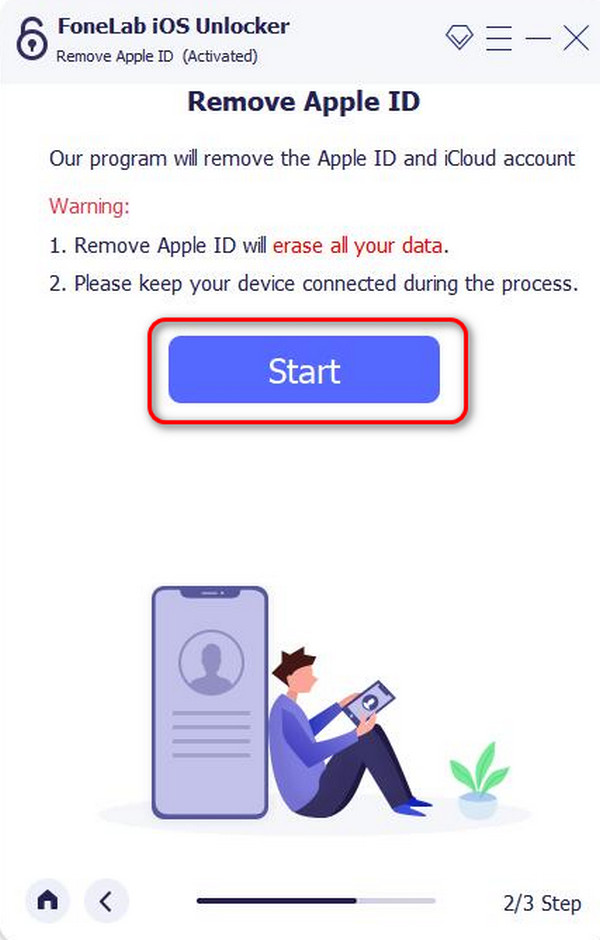
Krok 4Průběh se zobrazí na obrazovce. Čekáte jen několik sekund nebo minut. Poté, OK Po dokončení se zobrazí tlačítko.
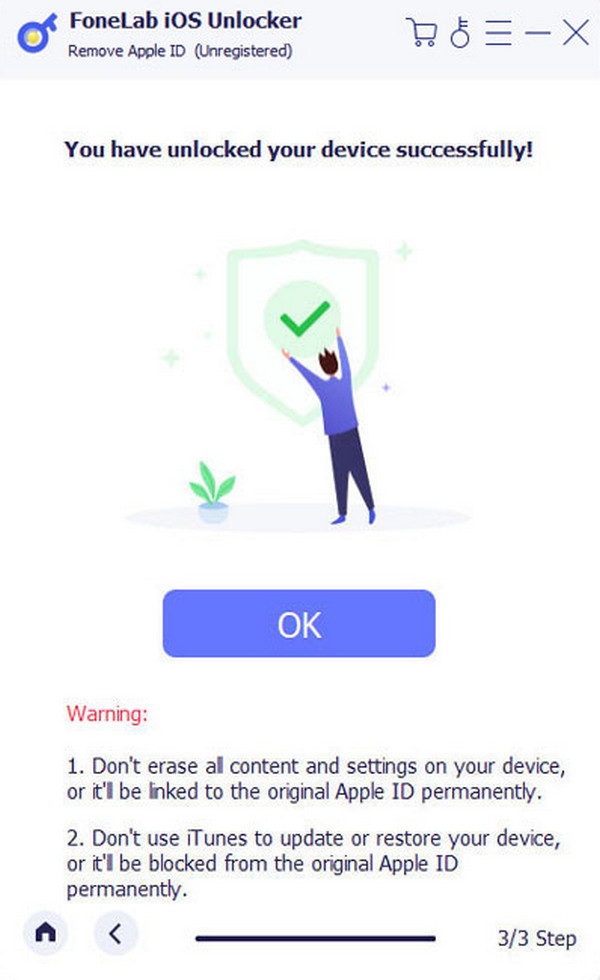
FoneLab Pomáhá odemknout obrazovku iPhone, odebere Apple ID nebo jeho heslo, odstraní čas obrazovky nebo přístupový kód v sekundách.
- Pomáhá odemknout obrazovku iPhone.
- Odstraní Apple ID nebo jeho heslo.
- Odstraňte čas obrazovky nebo přístupový kód omezení v sekundách.
Část 4. Nejčastější dotazy o tom, jak odemknout Apple ID
Jak odemknout Apple Watch bez hesla Apple ID?
Odemknutí Apple Watch nevyžaduje heslo Apple ID, pokud jste přihlášeni k vašemu iPhonu nebo jinému zařízení Apple. Zde jsou pokyny pro odemknutí Apple Watch bez Apple ID. Získejte zařízení Apple, ke kterému jsou přihlášeny Apple ID a Apple Watch. Později spusťte aplikaci Apple Watch a vyberte Moje hodinky sekce. Vyberte prosím Informace knoflík. V dolní části vyberte Zrušte službu Apple Watch tlačítko pro odhlášení. Apple Watch budou poté odhlášeny a odemčeny.
Jak mohu v budoucnu zabránit uzamčení mého Apple ID?
Chcete-li zabránit budoucímu uzamčení Apple ID, ujistěte se, že máte kopii svého hesla. Zabraňuje náhodnému zapomenutí, protože si pamatujete příliš mnoho účtů. Pro zvýšení bezpečnosti vašeho účtu se také doporučuje mít dvoufaktorové ověření. Navíc s těmito informacemi můžete snadno resetovat heslo Apple ID, pokud jej zapomenete, jako výše uvedená metoda.
To je vše, co potřebujete vědět o tom, jak odemknout účet Apple ID se správným přístupovým kódem nebo bez něj. Doufáme, že vám tento článek pomůže s problémem, se kterým jste se setkali. Kromě toho předpokládáme, že také používáte FoneLab iOS Unlocker k odebrání Apple ID ze zařízení iOS. Může odstranit účet pouze několika kliknutími! Každopádně, máte další otázky ohledně poruch vašeho zařízení Apple? Nechte je v sekci komentářů níže. Z celého srdce jim odpovíme. Děkuji!
FoneLab Pomáhá odemknout obrazovku iPhone, odebere Apple ID nebo jeho heslo, odstraní čas obrazovky nebo přístupový kód v sekundách.
- Pomáhá odemknout obrazovku iPhone.
- Odstraní Apple ID nebo jeho heslo.
- Odstraňte čas obrazovky nebo přístupový kód omezení v sekundách.
